chemdraw使用说明使用方法.ppt
ChemDraw常用功能与应用PPT课件

主要内容
一:ChemDraw 简介 二:ChemDraw 常见功能 三:ChemDraw应用
一、 ChemDraw 简介
CH2O H
O OH
OH
CambridgeSoft开发的综O合性科学应用软件包O, 是为广大从事化学、生物研究O领H域的科研人
OH OH
员个人使用而设计开发的产品。
2、有机结构式的输入 例1
O O
OH
2-propanone 2mol
OH
4-Hydroxy-4-methyl-pentan-2-one 1mol
➢ 反应物绘制
选择
点位
拖动
定位
单击
定位
单击 单击生成双键 双击生成文本框
弧形工具
可以绘制固定角度的弧,同样用shift可以进行旋转和大小的调整。
5. 选择应用
选择应用及旋转、缩放
套索和 蓬罩选择框,一个是任意形状选中,一个是规则矩形选中,选 中物体后,同时具有缩放和旋转物体功能。
选中物体后,光标指向在所出现矩形框右上角的一个黑色的直角弧,出现 一个具有双箭头的弧线,按住鼠标左键即可旋转所绘图形。鼠标移向右下 角时出现一个双箭头拉伸符,按住既可缩放图形。而在双击双箭头符号时 会出现一个对话框,可以设置拉伸的百分比和旋转的具体角度。
软件对键的长度有一定的限制,在Object下拉菜单中,点击Fixed lengths, 则画出的键长度固定。同样的方法Fixed angles用于固定键的角度,默认值 15度为一个单位。如果需要临时改变键的长度或者角度,按下Alt键,同时 按动键到所需长度和角度即可。
楔键工具
点击楔键工具,从楔键窄面点按动到宽面另一点。绘制完成后,将鼠标放 在键上,单击即可改变键的方向 。
ChemDraw简单使用说明
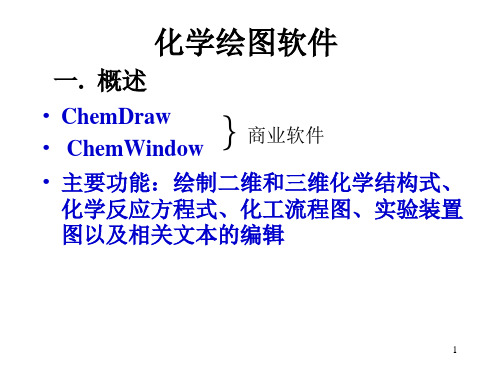
9 MDL MolFile (*.mol)——MDL(分子设计有限公司 MolFile文件 分子设计有限公司) 分子设计有限公司 文件 格式用于其它一些在Windows、Macintosh和Unix环境下的化学 、 格式用于其它一些在 和 环境下的化学 数据库和绘画应用软件 10 Galactic Spectra(*.spc)——银河图谱文件格式 银河图谱文件格式 11 Jcamp Spectra(*.jdx,*.dx)——图谱文件格式,可读入紫外、 ——图谱文件格式 , ——图谱文件格式,可读入紫外、 质谱、红外、 质谱、红外、核磁等数据文件 12 MSI ChemNote(*.msm)——一种ASCII文本文件,可以用于像 ——一种ASCII文本文件 ——一种ASCII文本文件, ChemNote一类的应用程序 ChemNote一类的应用程序
60
13 SMD 4.2 (*.smd)——ASCII文本文件,一般用于检索化学文摘 数据库
14 Windows Metafile(*.wmf)——图片文件格式,可以将ChemDraw 图片传输到其它应用程序中,如Word。WMF 文件格式含有中 ChemDraw的结构信息,可被ChemDraw早期版本编辑
8
• • • • •
ChemDraw Ultra 8.0(超级版 超级版) . 超级版 ChemDraw Pro 8.0(标准版 标准版) . 标准版 ChemDraw Std 8.0(专业版 专业版) . 专业版 ChemDraw Ltd 8.0 (受限版) 受限版) 四种版本功能由强到弱。 四种版本功能由强到弱。
26
模板工具
脂环模板工具
27
模板工具 DNA模板工具 模板工具
28
模板工具
chemdraw课件PPT

通过使用ChemDraw的高级绘图技能,用户可以绘制立体化学结 构,展示分子的三维空间排列。
绘制反应机理
使用ChemDraw的高级绘图技能,用户可以绘制反应机理图,展 示化学反应的详细进程。
04 Chemdraw实例演示
绘制有机分子
总结词
通过实例演示,学习如何使用ChemDraw绘制常见的有机分子结构,包括烷烃 、烯烃、炔烃、芳香烃等。
还可以使用各种模板来快速绘 制常见的化学结构。
添加文本和标签
01
选择"Draw"工具栏中的"Text"选项,然后在画布上添加 文本或标签。
02
用户可以设置文本的字体、大小、颜色和对齐方式等属 性。
03
还可以使用各种标注工具来对分子结构进行标注和说明 。
保存和导出文件
01 在完成绘制后,选择"File"菜单中的"Save"来保存 文件。
Chemdraw的应用领域
化学教育
用于绘制化学教材、课件和实验报告中的化学 图谱。
科学研究
用于绘制化学论文、专利和项目报告中的化学 图谱。
化工生产
用于绘制化工流程图、实验装置图和工艺流程图。
02 Chemdraw基本操作
打开和创建画布
打开ChemDraw软件后,点击 "File"菜单,选择"New"来创
支持多种类型的化学键、环、轴等,方便用 户绘制复杂的化学结构式。
支持反应箭头的添加、删除和修改,方便用 户绘制化学反应式。
支持3D分子模型的展示,方便用户从不同角 度视察分子结构。
支持各种化学符号和注释的添加,方便用户 对图谱进行标注和说明。
ChemDraw教程(很全)

单瓣型轨道
dz2-轨道
s-轨道 杂化轨道
p-轨道
s-轨道的绘制
选择轨道
定位原子
点击或 向外按动
单瓣型轨道的绘制
选择轨道
定位原子
点击或 向外按动
p-轨道及杂化轨道的绘制
选择轨道
定位原子
点击或 向外按动
环正、负电荷
5.2 化学符号 孤对电子
H-点
一般正、负电荷
H-划 自由基 阴、阳离子
H-点:表示沿Z轴向平面外伸出的氢 H-划:表示沿Z轴向平面里进入的氢
四、Fischer葡萄糖结构图 建立与五连键垂直的水平键
四、Fischer葡萄糖结构图 在原子上定位建立标记
五、透视图形
CH2OH
O OH
OH
OH
OH
五、透视图形
旋转指示箭头
选择环己烷
旋转环己烷
在原子上定位建立标记
五、透视图形
按Alt键,任意键长
添加垂直键
五、透视图形
选择套索工具,阴影右下脚按Shift键
一、反应方程式 依次输入文本信息
一、反应方程式 选择阴影框
将反应方程式全部罩上
二、绘制中间体结构
O OH
二、绘制中间体结构 选择环己烷以建立六员环模型
选择橡皮,擦去六员环一部
二、绘制中间体结构
选择单键定位
连续单击生成新的单键 单击单键中央,生成双键
二、绘制中间体结构 在原子上定位建立标记
ChemDraw 起始界面
常用术语
点位:移动鼠标直到鼠标的光标放到所要进行操作的位置, 如果选择的位置在图形结构中的键、原子、线等的上面, 一般出现黑方块,称之为光标块,选择块或操作块。
Chemdraw教程PPT课件

双击:快速操作两次单击;
拖动:由三部分动作组成——按下鼠标左键选择对象,移动鼠 标,将被选的对象移动到指定位置后抬起鼠标;
“键+单击”:按下特殊的键和单击鼠标键同时进行。如,“Shift+ 单击”意思是按下”Shift”键和单击鼠标键;
“键+拖动”:按下特殊的键和鼠标键,移动鼠标。如,“Shift+拖
.
40
三、画图方法
1、反应方程式
选择反应箭头
在两个分子中单击 生成一反应箭头
.
41
三、画图方法
1、反应方程式
箭头上方建立文本框
输入反应条件
.
42
三、画图方法
1、反应方程式
选择电荷
定位
添加负电荷
.
43
三、画图方法
1、反应方程式
分子下方建立文本框
选择居中
.
44
三、画图方法
1、反应方程式
依次输入文本信息
.
36
三、画图方法
1、反应方程式
双击生成文本框 输入字母
按Ctrl键
拖动复制
.
37
三、画图方法
1、反应方程式
定位
单击生成一单键 再定位 连续单击生成三单键
定位
双击后输入OH
.
38
三、画图方法
1、反应方程式
用套索或蓬罩进行部分选择
.
39
三、画图方法
1、反应方程式
按Ctrl键
拖动复制
生成独立的两个分子
2、绘制中间体结构
小手形光标 选中虚线柄
拖动改变 虚线箭形状
.
按Esc键
54
三、画图方法
3、复杂环结构
O CH
ChemDraw简单使用说明
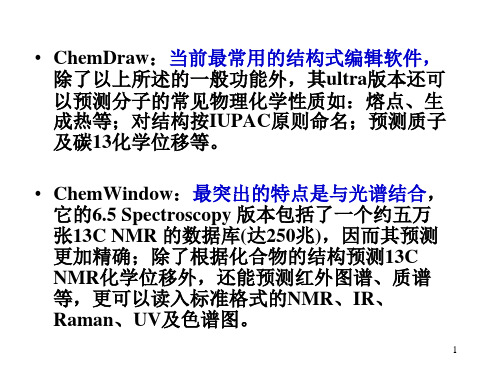
31
模板工具 RNA模板工具
32
特殊符号模板工具
模板工具
立体中心模板工具
33
34
35
36
37
38
39
40
工具栏
命令
快捷键
灰色表 示命令 未激活
小三角 表示 子菜单
41
省略号表示新对话框
文档设置
页面规划
42
页眉页脚
43
绘图
44
字体
45
原子格式
OH
N
46
颜色
设置背景颜色
47
14 Windows Metafile(*.wmf)——图片文件格式,可以将ChemDraw 图片传输到其它应用程序中,如Word。WMF 文件格式含有中
ChemDraw的结构信息,可被ChemDraw早期版本编辑
60
常用术语
点位:移动鼠标直到鼠标的光标放到所要进行操作的位置, 如果选择的位置在图形结构中的键、原子、线等的上面, 一般出现黑方块,称之为光标块,选择块或操作块。
2 ChemDraw (*.cdx)——ChemDraw原本格式,是一个公共标记 的文件格式,易被其它程序建立和解释。常用格式
3 ChemDraw Steyl Sheet(*.cds)——用于存储文件设置和其它物体
4 Connection Table(*.ct)——一种实例格式,存储关于原子与元素、
光标块
61
选择:用鼠标的光标选中某种选择,使对象产生光标。选择对 象并不意味着动作,只是标记要操作的对象和点位; 单击:快速按下鼠标键(左或右键),然后快速抬起; 双击:快速操作两次单击; 拖动:由三部分动作组成——按下鼠标左键选择对象,
chemdraw的使用方法
Chemdraw 使用指南(6.0 & 7.0 版)WuXi PharmaTech Co., Ltd.药明康德内部保密资料第 1 页共15 页ChemDraw 使用指南(6.0 & 7.0 版)陈华祥、马汝建药明康德新药开发有限公司一、Chemdraw 界面简介Scheme 1:Chemdraw 界面(6.0 & 7.0)打开Chemdraw 6.0(图左),将可以看到其标准界面如(Scheme 1),蓝条下第一排为主菜单,从左到右依次有:“File”,“Edit”,“Tools”,“Tools”等。
第二排为工具栏,为一排图标,从左到右依次有:“新建”,“打开”,“复制”等快捷工具图标。
左边印有“Tools”的可移动长条为工具条,我们将主要使用它来绘制结构,其功能在以下应用时可看到。
如果需要,您还可在主菜单“Tools”中选“Show Crosshair”,“Show Rulers”将分别显示绘图网格和标尺。
Chemdraw 7.0 界面(图右)基本一样,少了一个“Estimate”,其中的功能放到了“Structure”中;并且“Tools”改名为“View”,功能差不多。
两个版本各主菜单中的内容小有差别。
二、新建Chemdraw 文档我们公司要求使用统一的Chemdraw 格式(见Scheme 2,“File”主菜单下,“Drawing Settings”, “Caption Text Settings” and “Label Text Settings”;7.0 版本中,其功能被整合成“Document Settings”活页夹的形式,见Scheme 2 上排右边),这个格式可在内部网上下载,文件名为“pharmatech.cds”,建议大家把它存在桌面上,应用时双击打开即可。
如果要将它应用到已有的Chemdraw 文档中则可参照以下操作:依次点击主菜单“File”“Apply Settings ” “Other…”随后会弹出一个对话框,选择您所存的文件Chemdraw 使用指南(6.0 & 7.0 版)WuXi PharmaTech Co., Ltd.“pharmatech.cds”打开即可(见Scheme 3)。
ChemDraw常用功能与应用.ppt
点击会出现一系列子目录,使用方便,可以绘制各种轨道
化学符号
点击即可进入。 和 分别表示沿Z轴向平面外伸和进入的H原子。阳
离子阴离子符号,在对应原子附近定位,当出现反色的小方块时,点
击即可,符号会自动集成到原字上。表示带电的基团。
4. 绘制箭头,弧及其他图形
箭头工具
根据需要选择,按住鼠标左键可进行箭头的拉伸,缩短和转向。
三、ChemDraw 应用
无机结构式的输入
有机结构式输入
三维结构的输入
其他应用
1、无机结构式的输入
NaOH HCl H 2O NaCl N 2 3H 2 2NH 3 Ca SO CaSO 4 H 2 O(l) H 2O(g)
2 2 4 500 o C 30MPa
碳氢长链的绘制
使用无环链 工具,选择后单击,在弹出的对话框中输入键的个数即可。 按住鼠标,上下移动可以改变长链的方向。
双键
选择实键工具,点击绘制单键,在单键基础上再按动一次即可得到双键。 通过在双键中间(出现光标块)的点击可以改变双键的位置,在上,在下 或中间。
双抉择键
在双键基础上,选择波浪键,在双键上点击即可。
键的前后交叉
双击;使用object菜单中的bring to front 和 send to back实现
注意:以上按动和点击的区别,按动是按住鼠标,拉出一根键 后松开,点击是单击的意思。
2. 文本说明和文字标记
2.1 建立文本的方法:
利用文本工具 ,在所希望出单击即可。需要重新编辑的话,在原文
ChemDraw 界面
菜单栏
键工具
工具栏
箭头工具
ChemDraw简单使用说明..
methylene 1 alpha -C=C 1 alpha -C(=O)-C methylene 1 alpha -1:C*C*C*C*C*C*1 1 alpha -C(=O)-C 1-benzene 1 -C 1-benzene 1 -C 1-benzene 1 -C 1-benzene 1 -C 1-benzene 1 -C methyl 1 alpha -OC(=O)-C=C 1-ethylene 1 -C(=O)O-R gem 1 -CC=O cis 1-ethylene 1 -C(=O)O-R cis 1 -CC=O gem
的文件格式,易被其它程序建立和解释。常用格式
3 ChemDraw Steyl Sheet(*.cds)——用于存储文件设置和其它物体 4 Connection Table(*.ct)——一种实例格式,存储关于原子与元素、
系列编号、X和Y轴、键序、键类型等的连接和联系的列表。是 用于多类应用程序间互换信息的通用格式
到另外的ISIS应用程序中
59
9 MDL MolFile (*.mol)——MDL(分子设计有限公司) MolFile文件 格式用于其它一些在Windows、Macintosh和Unix环境下的化学 数据库和绘画应用软件 10 Galactic Spectra(*.spc)——银河图谱文件格式
11 Jcamp Spectra(*.jdx,*.dx)——图谱文件格式,可读入紫外、 质谱、红外、核磁等数据文件
• 具有多种输入输出功能,可以直接将所绘制的图 片等以常见的格式输出,可由word等文字处理器识 别的,便于一般的文档处理
7
Chemdraw 简介
• 具有预测1H NMR和13C NMR(核磁共振) 谱图的功能,不仅可以生成图谱,还可以 直接计算出各个峰的位置和面积(高度), 为化学研究带来了极大的方便。
chemdraw使用说明使用方法演示教学
主工具图标板
箭
头
工
键工具
具
轨道工具
模板工具17类
基元
画
工具
图
工
具
弧形工具
符号工具
原子反应工具
模板工具
氨基酸模板工具
模板工具
芳香化合物模板工具
模板工具
双环模板工具
模板工具
生物模板工具
模板工具
玻璃仪器模板工具(I)
模板工具
玻璃仪器模板工具(II)
模板工具
构象异构体模板工具
模板工具
环戊二烯模板工具
模板工具
模板工具
脂环模板工具
模板工具
模板工具
DNA模板工具
模板工具
模板工具
官能团模板工具
模板工具
模板工具
己糖模板工具
模板工具
模板工具
苯环模板工具
模板工具
模板工具
多面体模板工具
模板工具
模板工具
RNA模板工具
模板工具
特殊符号模板工具
模板工具
立体中心模板工具
模板工具
mDraw®
Chemical Structure Drawing Standard
第一部分
ChemDraw软件使用简介
ChemDraw 起始界面
常用术语
点位: 移动鼠标直到鼠标的光标放到所要进行操作的位置,如果选择的 位置在图形结构中的键、原子、线等的上面,一般出现黑方块, 称之为光标块、选择块、操作块。
优选项 常规设置
错误警告
显示设置
默认路径
默认打开 文件格式
默认存盘 文件格式
打开/存盘设置
国内外化学刊物默认文档格式
- 1、下载文档前请自行甄别文档内容的完整性,平台不提供额外的编辑、内容补充、找答案等附加服务。
- 2、"仅部分预览"的文档,不可在线预览部分如存在完整性等问题,可反馈申请退款(可完整预览的文档不适用该条件!)。
- 3、如文档侵犯您的权益,请联系客服反馈,我们会尽快为您处理(人工客服工作时间:9:00-18:30)。
模板工具
模板工具
脂环模板工具
模板工具
模板工具
DNA模板工具
模板工具
模板工具
官能团模板工具
模板工具
模板工具
己糖模板工具
模板工具
模板工具
苯环模板工具
模板工具
模板工具
多面体模板工具
模板工具
模板ห้องสมุดไป่ตู้具
RNA模板工具
模板工具
特殊符号模板工具
模板工具
立体中心模板工具
模板工具
模板工具
超分子模板工具(8.0)
9、MDL MolFile(*.mol):MDL(分子设计有限公司) MolFile文件格式用于其它一些在Windows、Macintosh和 Unix环境下的化学数据库和绘画应用软件。 10、Galactic Spectra(*.spc):银河图谱文件格式。
文件格式介绍
11、Jcamp Spectra(*.jdx,*.dx):图谱文件格式,可读入 紫外、质谱、红外、核磁等数据文件。
主工具图标板
箭
头
工
键工具
具
轨道工具
模板工具17类
基元
画
工具
图
工
具
弧形工具
符号工具
原子反应工具
模板工具
氨基酸模板工具
模板工具
芳香化合物模板工具
模板工具
双环模板工具
模板工具
生物模板工具
模板工具
玻璃仪器模板工具(I)
模板工具
玻璃仪器模板工具(II)
模板工具
构象异构体模板工具
模板工具
环戊二烯模板工具
菜单栏
工具栏
主工具图标板 编辑区
状态/信息栏
滚动栏
主 工 具 图 标 板
套索 实键 双键 虚键 切割键 切割楔键 黑体键 黑体楔键 空心楔键 波浪键 表格 长链 环丙烷环 环戊烷环 环庚烷环 环己烷椅式 环戊二烯环
蓬罩(选取框) 橡皮 文本 笔 箭头 轨道 绘图元素 基元 化学符号 弧形 质询工具 模板 环丁烷环 环己烷环 环辛烷环 环己烷椅式 苯环
ChemDraw®
Chemical Structure Drawing Standard
第一部分
ChemDraw软件使用简介
ChemDraw 起始界面
常用术语
点位: 移动鼠标直到鼠标的光标放到所要进行操作的位置,如果选择的 位置在图形结构中的键、原子、线等的上面,一般出现黑方块, 称之为光标块、选择块、操作块。
默认打开 文件格式
默认存盘 文件格式
打开/存盘设置
国内外化学刊物默认文档格式
打开文件
不同文件格式
文件格式介绍
1. CD Template(*.ctp, *.ctr):用于保存模板文档。
2. ChemDraw(*.cdx):ChemDraw原本格式,是一个公共 标记的文件格式,易被其它程序建立和解释。
命令
灰色表示 命令未激活
快捷键
小三角表示 子菜单
省略号表示新 对话框
文档设置 页面规划
页眉页脚
绘图
标题
ChemDraw V7.0 Times New Roma字 体 ChemDraw V7.0 Arial字 体
原子标记
OH N
颜色
设置背景颜色
优选项 常规设置
错误警告
显示设置
默认路径
文件格式介绍
6、DARC-F1 Query(*.flq):Questel DARC系统中存储查 询的原本文件格式。
7、ISIS Reaction(*.rxn):MDL开发的格式,用于存储元素 反应信息。
8、ISIS Sketch(*.skc):在Windows或Macintosh环境下, 存储并传输到另外的ISIS应用程序中。
12、MSI ChemNote(*.msm):ASCII文本文件,可用于 ChemNote应用程序。
13、SMD 4.2 (*.smd):ASCII文本文件,一般用于检索化学 文摘数据库。
14、Windows Metafile(*.wmf):图片文件格式,可以将 ChemDraw图片传输到其它应用程序中,如Word。WMF 文 件格式含有中ChemDraw的结构信息,可被ChemDraw早期 版本编辑。
3. ChemDraw Steyl Sheet(*.cds):用于存储文件设置和其 它物体。
4. Connection Table(*.ct):一种实例格式,存储关于原子与 元素、系列编号、X和Y轴、键序、键类型等的连接和联系 的列表,是用于多类应用程序间互换信息的通用格式。
5. DARC-F1 (*.fld):Questel DARC系统中存储结构的原本 文件格式。
光标块
常用术语
拖动: 由三部分动作组成——按下鼠标左键选择对象,移动鼠标, 将被选的对象移动到指定位置后抬起鼠标;
“特殊键+单击”: 按下特殊键和单击鼠标左键同时进行。如,“Shift+单击” 的意思是按下”Shift”键和单击鼠标键;
“特殊键+拖动”: 按下特殊键和鼠标左键,移动鼠标。如,“Shift+拖动”的 意思是按下”Shift”键和拖动鼠标光标。
主 工 具 图 标 板
注:红色为8.0 版本新增工具
套索 结构透视
实键 双键 虚键 切割键 切割楔键 黑体键 黑体楔键 空心楔键 波浪键 表格 长链 环丙烷环 环戊烷环 环庚烷环 环己烷椅式 环戊二烯环
蓬罩(选取框) 质谱碎片 橡皮 文本 笔 箭头 轨道 绘图元素 基元 化学符号 质询工具 TLC工具 模板 环丁烷环 环己烷环 环辛烷环 环己烷椅式 苯环
